
Black Ops Cold War est très amusant, mais vous pouvez rencontrer des problèmes de décalage pendant votre jeu. D’innombrables guides détaillent différents paramètres à modifier pour optimiser votre fréquence d’images dans Black Ops Cold War. Il existe cependant un paramètre qui améliorera considérablement votre FPS dans Black Ops Cold War. Voici comment corriger les faibles fréquences d’images sur PS5 dans Black Ops Cold War.
Dans l’ensemble, Cold War fonctionne plutôt bien sur la PlayStation 5 avec les paramètres par défaut, en particulier dans la campagne. Cependant, les choses deviennent un peu lentes dans les modes plus intensifs comme les zombies et les jeux multijoueurs Mosh Pit et Firing Team.
Comment réparer les faibles fréquences d’images sur PS5 dans Black Ops Cold War
Pour augmenter vos fréquences d’images dans Black Ops Cold War sur PS5, modifiez les paramètres suivants:
- Allez dans les paramètres graphiques et désactivez Tracé laser
- Modifiez vos paramètres PS5 pour Mode Performance
Désactiver le lancer de rayons
L’augmentation la plus notable du FPS provient de la désactivation du lancer de rayons, un paramètre qui modifie la fidélité visuelle du jeu. La désactivation de ce paramètre vous donnera non seulement une belle augmentation de la fréquence d’images, mais cela pourrait également résoudre les problèmes de plantage que vous pourriez rencontrer. De nombreux joueurs signalent des plantages fréquents lorsqu’ils jouent à Cold War sur PS5.
Utiliser le mode Performance
Le mode Performance est un paramètre à l’intérieur du système PlayStation 5 lui-même, plutôt qu’une option au niveau du jeu comme le Ray Tracing. Pour activer le mode Performance, fermez Cold War et accédez aux paramètres de votre PlayStation 5 en accédant à l’icône d’engrenage en haut à droite. Faites défiler jusqu’à Données enregistrées et paramètres du jeu / de l’application, puis faites défiler jusqu’à Préréglages de jeu.
Dans l’onglet Préréglages de jeu, choisissez Mode Performance ou Mode Résolutions et sélectionnez Mode Performance. Le passage à ce paramètre est une autre façon d’augmenter les fréquences d’images, ce qui vous donne un avantage concurrentiel dans les jeux basés sur la réaction comme Black Ops Cold War. L’utilisation des modes de performance déverrouille également la possibilité d’exécuter le jeu à un taux de rafraîchissement de 120 HZ.
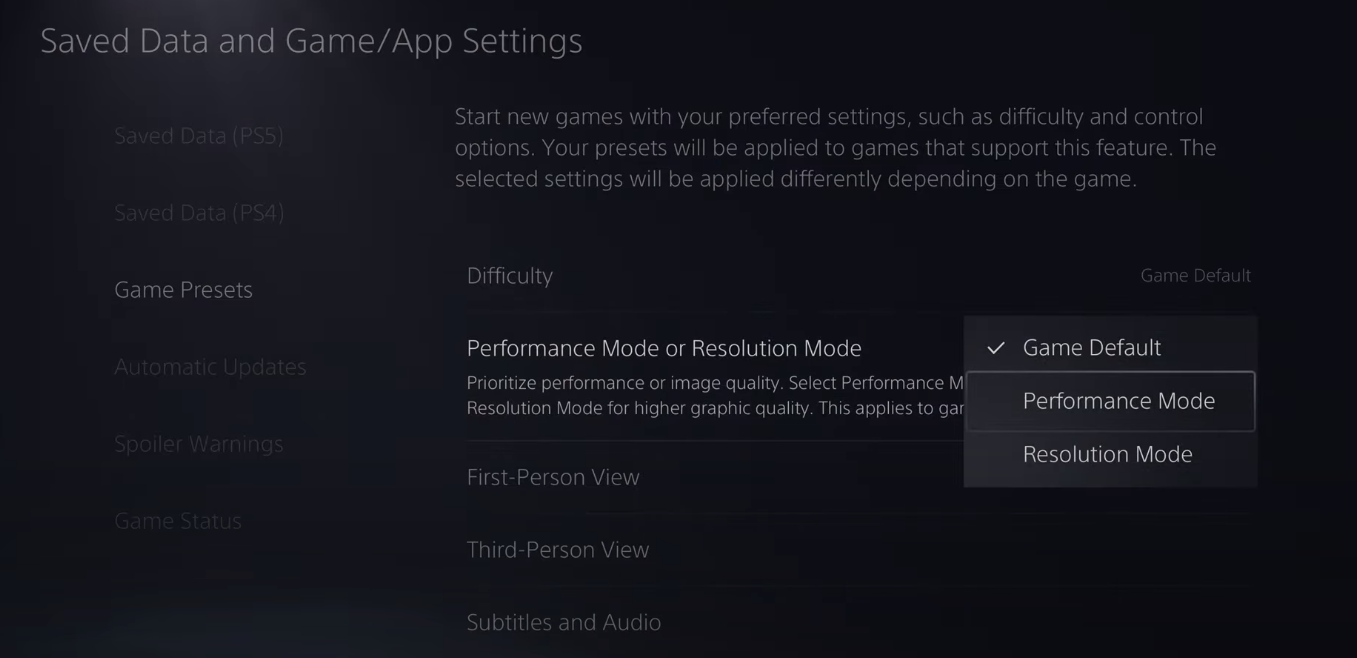
Bien que le processus soit un peu déroutant à activer, cela aide certainement beaucoup. Cela deviendra peut-être plus facile à l’avenir à mesure que les jeux seront plus optimisés pour des consoles spécifiques telles que la PS5.











